Clàr-innse
Am freagairt sgiobalta agad:
Gus facal-faire a shuidheachadh dìreach ro-shuidhich am facal-faire air an fhaidhle Google Drive agad agus an uairsin sàbhail am faidhle air Google Drive.
Ma tha tha thu airson faighinn a-mach mar a nì thu seo agus an uairsin tha e sìmplidh agus is urrainn dhut a dhèanamh air macOS no Windows OS airson an dà sheòrsa inneal.
Is urrainn dhut cuideachd na h-innealan air-loidhne a chleachdadh gus glasadh facal-faire an fhaidhle a shuidheachadh a' luchdachadh suas an aon rud agus air eagal 's gur e faidhle mòr a th' ann faodaidh tu a dhol airson a' phròiseas làimhe air a' PC agad.
Gus am facal-faire a shuidheachadh gu faidhlichean Google Drive, cha leig thu leas ach faidhle a tha fo dhìon facal-faire a dhèanamh agus an uairsin luchdaich suas an aon rud air do Google Drive.
Air dòigh eile, ma tha thu air faidhle a luchdachadh suas air Google Drive agus gu bheil cothrom aig mòran dhaoine san fhaidhle sin, faodaidh tu na roghainnean cead atharrachadh le beagan chlican.
San artaigil seo, lorg na dòighean air roghainnean atharrachadh no gus sgrìobhainn le facal-faire a chruthachadh & ga luchdachadh suas gu Google Drive.
Tha am pròiseas sìmplidh agus faodar seo a chrìochnachadh an dà chuid bho Windows OS agus macOS.
Ach, ma dhìochuimhnich thu am facal-faire a-riamh, feuch seo gus an Google Drive agad fhaighinn air ais facal-faire.
Ciamar a Dhìonas mi Facal-faire pasgan ann an Google Drive:
Ma tha thu a' feuchainn ri pasgan a dhìon le facal-faire air Google Drive faodaidh tu sin a dhèanamh le bhith ga zipadh.
Gus pasgan a dhìon le facal-faire ma tha thu air do PC:
🔴 Ceumannan ri leantainn:
Ceum 1 : An toiseach, tap air am pasgan a tha thuairson facal-faire a shuidheachadh airson agus cliog air an roghainn ' Cuir ri tasglann ' bhon liosta.
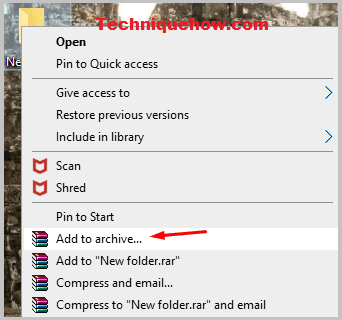
Ceum 2: Air adhart, nochdaidh e a-rithist gus a shàbhaladh mar 'ZIP' (cruth .rar), is briog air ' Suidhich am facal-faire 'roghainn.
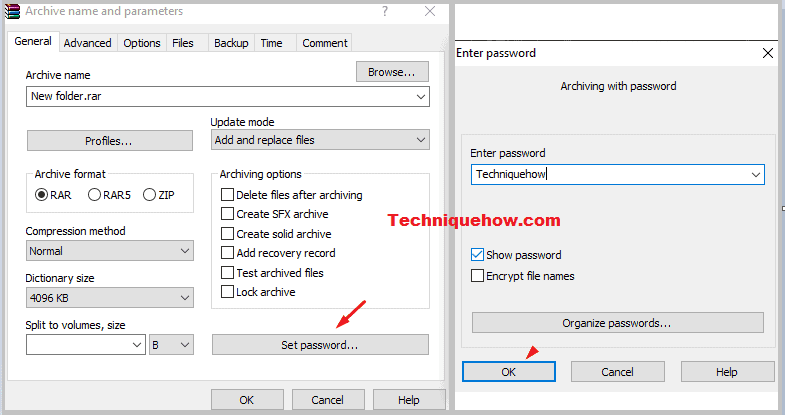
Ceum 3: A-nis, gus a shuidheachadh dìreach cuir a-steach am facal-faire (sam bith) ann an raon an fhacail-fhaire is briog air a’ phutan ‘OK’ gus a shàbhaladh.
Ceum 4: Às deidh sin, rach gu do Google Drive air PC no App (ge bith dè a tha thu ag iarraidh) agus luchdaich suas am pasgan le bhith a’ briogadh air a’ phutan ‘ + ÙR ’.
Ceum 5: Aon uair 's gu bheil thu air a luchdachadh suas tha thu air am pasgan air do Google Drive a dhìon le facal-faire. Ach, airson faidhle a tha ann mu thràth, 's urrainn dhut sin a luchdachadh a-nuas o Google Drive an toiseach agus an uairsin lean am pròiseas gu h-àrd agus a luchdachadh suas a-rithist.
🔯 Am faod mi facal-faire a shuidheachadh airson faidhlichean no pasganan Google Drive?
Mar a bhios a h-uile duine a’ cleachdadh google drive gus na cuimhneachain aca a dhìon cho math ri faidhlichean cudromach Mar sin, tha ceist suidheachadh facal-faire dha seo gu math cumanta a dh’ fhaodadh a h-uile 3mh neach a bhith nan inntinn.
'S e am freagairt seo: 'S urrainn dhut facal-faire a shuidheachadh airson cuid de fhaidhlichean is ìomhaighean sònraichte no 's urrainn dhut faidhlichean a tha fo dhìon facal-faire a luchdadh suas a dh'fheumadh facal-faire airson am fosgladh a bharrachd air cuid de thèarainteachd togte a shuidheachadh a faodar a mheasadh gu feadhainn roghnach a-mhàin.
A bharrachd air na faidhlichean seo a tha fo dhìon facal-faire, chan urrainn dhuinn facal-faire a shuidheachadh air pasganan google drive.
Mar a dhìonas mi Facal-faire pasgan a-staighGoogle Drive Air macOS:
Ma tha thu airson faidhle dìon le facal-faire a shuidheachadh a dh’ fheumas facal-faire iarraidh fhad ‘s a tha thu airson sin fhosgladh air Google Drive no ann an draibh neòil sam bith eile faodaidh tu an dòigh seo a chleachdadh airson a dhol air adhart .
Fhuair mi am pròiseas seo gu math sìmplidh agus furasta leis an urrainn dhut facal-faire a shuidheachadh gu furasta anns na sgrìobhainnean agad a chì thu beò dìreach às deidh dhut am facal-faire ceart a chuir a-steach.
A-nis, am fear as fheàrr pàirt... ma bha thu dìreach air am faidhle a cho-roinn le mòran dhaoine cha bhiodh e comasach dhaibh sin fhaicinn mura h-eil iad eòlach air an fhacal-fhaire agus tha seo ag obair glè mhath.
Gus a’ cheist seo a fhreagairt feumaidh fios a bhith agad air na ceumannan gus facal-faire a chruthachadh -protected file a tha a’ toirt a-steach:
🔴 Ceumannan ri leantainn:
Ceum 1: Mus sàbhail thu faidhle sam bith a tha gu bhith fo dhìon facal-faire tha agad gus an roghainn 'Suidhich facal-faire' a thaghadh bhon chlàr faidhle.
Ceum 2: Taidhp a-steach am facal-faire a tha thu ag iarraidh agus an uairsin dearbhaich am facal-faire agus cliog air suidhich facal-faire.
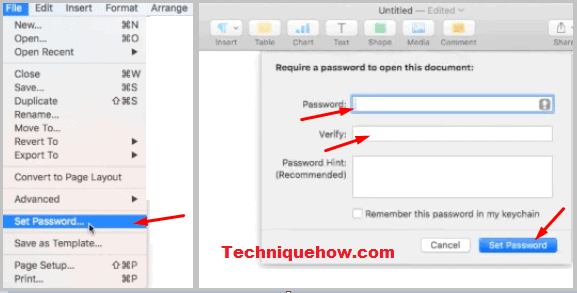
Ceum 3: Rach air ais gu Faidhle > Às-mhalairt gu > Facal …<3
Ceum 4: Thèid bogsa deasbaid “Export your document” fhosgladh, tagh Roghainnean ro-làimh agus cruth .docx, cliog air an ath rud agus sàbhail e le bhith a’ toirt ainm dha mar a tha thu ag iarraidh.

Ceum 5: Cho luath 's a thèid am faidhle às-phortadh dhan deasg.
Ceum 6: Luchdaich suas an aon rud a tha fo dhìon facal-faire faidhle air an draibh le bhith ga shlaodadh chun an draibhidh bhon deasg agus a’ feuchainn ri fhosgladhe, iarraidh e am facal-faire mus fosgail e. Taidhp a-steach am facal-faire agus an uairsin is dòcha gum faigh thu cothrom air an fhaidhle agad.
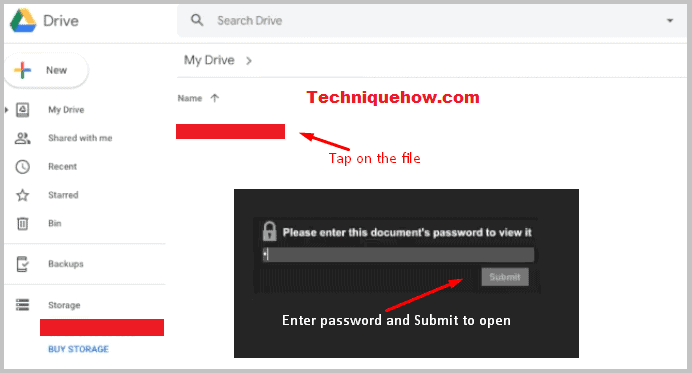
Mar sin, chan fhaod ach am fear leis an fhacal-fhaire am faidhle sin fhaicinn.
Tha am pròiseas gu h-àrd airson glas facal-faire a shuidheachadh air an draibh ri fhaicinn a rèir roghainnean MacBook ach tha e dìreach an aon phròiseas airson aplacaid Microsoft cuideachd.
💡 An aire: Leis an fhaidhle .docx 's urrainn dhut am faidhle fhaicinn beò leis an fhacal-fhaire, tha an seann fhaidhle .doc chan fhaicear e ach às deidh dhut a luchdachadh a-nuas ma thèid a luchdachadh suas mar fhaidhle dìonta le facal-faire.
Mar a shuidhicheas tu Facal-faire airson faidhle sam bith air Windows PC:
Seo an dòigh as luaithe ma tha am bathar-bog aig do Windows PC no innealan a nì an suidheachadh mar a bhith ag atharrachadh faidhle sgrìobhainn àbhaisteach gu faidhle le dìon facal-faire. Às dèidh sin, 's urrainn dhut an aon rud a luchdachadh suas gu Google Drive gus an nochd sin nuair a dh'fheuchas tu ri fhosgladh airson facal-faire.
Tha grunn cheuman ann am pròiseas suidheachadh facal-faire air windows PC a' gabhail a-steach:<3
Faic cuideachd: Dè tha an t-saighead uaine/liath/dearg a’ ciallachadh air Snapchat🔴 Ceumannan ri leantainn:
Ceum 1: Fosgail am pasgan sònraichte sin o Windows Explorer anns a bheil am faidhle a bha fo dhìon facal-faire a bha thu ag iarraidh.
Ceum 2: An uairsin, dèan briogadh deas air an fhaidhle sin.
Ceum 3: Tagh feartan on bhogsa deasbaid a nochdas aig a' bhonn.<3
Ceum 4: An uairsin cliog air an taba Coitcheann às deidh sin cliog air an roghainn adhartach aig bonn naam bogsa deasbaid.
Ceum 5: Thèid bogsa deasbaid leis an t-ainm “Advanced attributes” fhosgladh, às deidh sin tagh “Crioptaich susbaint gus dàta a dhèanamh tèarainte” agus brùth air a’ phutan Cuir a-steach aig bonn an bogsa deasbaid.
Ceum 6: Dèan cinnteach gum faigh thu cothrom air an fhaidhle a tha fo dhìon facal-faire le bhith a’ briogadh dùbailte air an fhaidhle.
Mar a dh’atharraicheas tu ceadan airson faidhlichean Google Drive: <5
Ma thèid am faidhle agad a luchdachadh suas leat fhèin agus gu bheil mòran dhaoine a’ faighinn cothrom air an fhaidhle is e an dòigh luath air dèiligeadh ri sin gus casg a chuir air daoine fhaicinn, an cead atharrachadh gu cuibhrichte (dhaibhsan a tha thu airson gun tèid fhaicinn).
Gus atharrachadh a thoirt air na ceadan roinneadh airson na faidhlichean a chaidh a mheasadh le feadhainn eile mar-thà feumaidh aon phròiseas beag sìmplidh a dhèanamh.
🔴 Ceumannan ri leantainn:
Ceum 1: An toiseach, fosgail Google Drive.
Ceum 2: A-nis tagh am pasgan a tha thu airson cead atharrachadh.
Faic cuideachd: An can iMessage air a lìbhrigeadh ma thèid a bhacadh - inneal dearbhaidh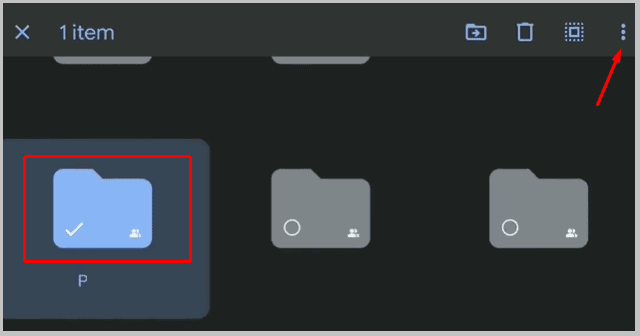
Ceum 3: A-nis, thoir gnogag air an ìomhaigheag trì-dotagan agus tagh ‘Details & gnìomhachd’.
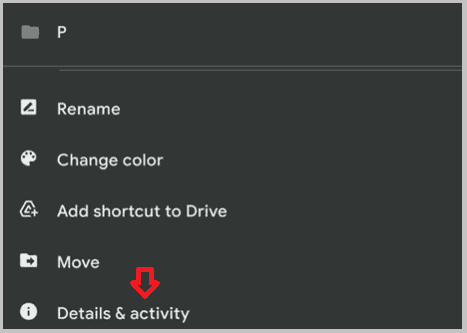
Ceum 4: Briog air an roghainn co-roinn far an tagh thu na faidhlichean aig a bheil ceadan gu bhith air an atharrachadh agus aig a bheil an luchd-seilbh gu bhith air an atharrachadh.
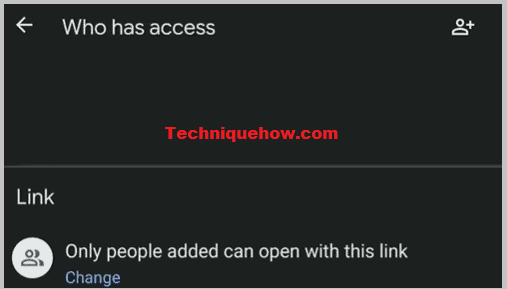
Ceum 5: An uairsin theirig gu mion-fhiosrachadh agus an roghainn gnìomhachd.
Ceum 6: Thèid bogsa deasbaid de dh’ fhiosrachadh agus de ghnìomhachd fhosgladh far an urrainn dhut gluasad sìos agus a dhol gu "Cò aig a bheil cothrom" agus cliog air an t-saighead a tha ga thoirt seachad air an taobh.
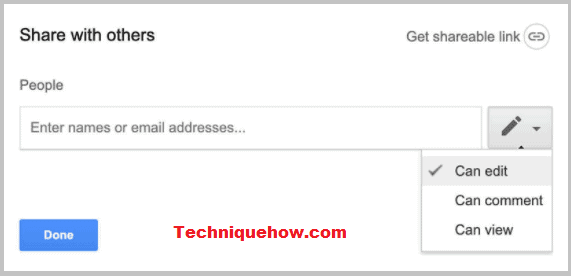
Ceum 7: Thusa'S urrainn dhut 'Share (file) with others' a thaghadh mur eil e air a shuidheachadh roimhe agus cuir a-steach seòlaidhean puist-d nan daoine a chì sin.
Ceum 8: Thoir air falbh a h-uile gin a chaidh a thaghadh mu thràth roimhe agus bha iad a’ faighinn cothrom air agus atharraich iad le bhith a’ briogadh air a’ phutan thoir air falbh.
